ویدیو آموزش نصب و راه اندازی کریو کنترل – Kerio Control | کریو کنترل یکی از بهترین فایروال ها برای سازمان های کوچک و متوسط هست که می تونید از اون استفاده کنید. ویژگی های خوب و کاربردی کریو کنترل بسیاری از ادمین های شبکه را ترغیب کرده که از این فایروال استفاده کنند. شما می تونید برای استفاده از این نرم افزار هم از OS اون بر روی ماشین مجازی استفاده کنید هم می تونید سخت افزار اون را تهیه کنید که صد در صد دسترسی به حالت نرم افزاری خیلی بهتر و راحت تر است. برای استفاده از OS این فایروال قدرتمند می تونید اون را روی یک CD رایت کنید یا این که یک فلش را قابل بوت کرده و از اون استفاده کنید یا این که اون را روی یک ماشین مجازی نصب کنید. نصب و راه اندازی کریو کنترل – Kerio Control روی ماشین مجازی هم ساده تر هست هم این که در بسیاری از سازمان ها با توجه به این که تکنولوژی مجازی سازی جای خودش را گرفته بهتر خواهد بود. توی این ویدیو آموزشی که مراحل اون در ادامه ویدیو آموزشی اومده ما میایم و کریو کنترل را بر روی یک زیرساخت مجازی سازی شده که در این جا ESXi هست راه اندازی می کنیم.
ویدیو آموزش نصب و راه اندازی کریو کنترل – Kerio Control
برای نصب کریو کنترل این فایروال محبوب شما ابتدا باید اقدام به دانلود اون از لینک زیر کنید.
بعد از دانلود برای نصب Kerio Control باید وارد زیرساخت خودتون بشید. این جا ما از ESXi استفاده می کنیم پس وارد ESXi می شیم و یک ماشین جدید برای فایروالمون میسازیم. نکته ای که باید در نظر بگیرید اینه که ISO فایروال را به ماشین اختصاص بدید و همچنین براش حداقل دو تا کارت شبکه تعریف کنید.
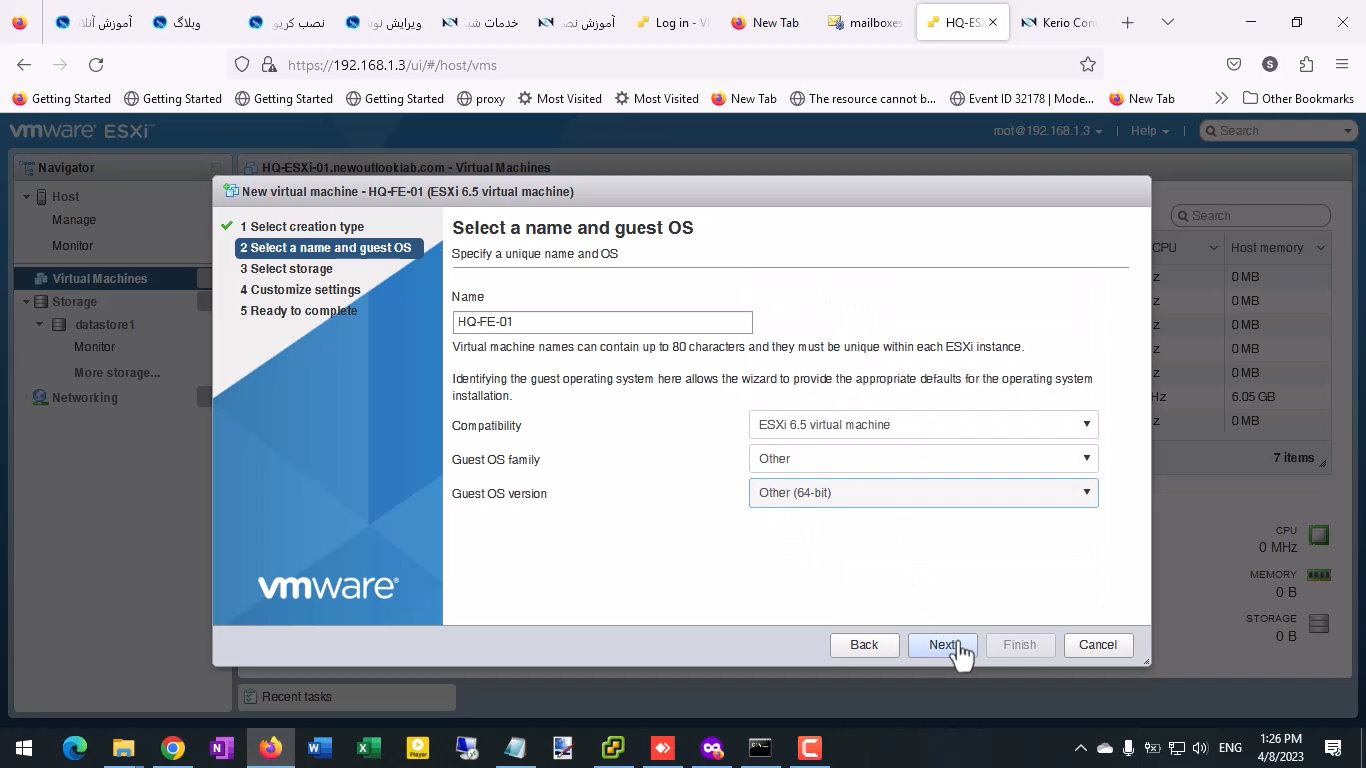
بعد از این که ماشین را روشن کردید اولین صفحه انتخاب زبان هست، زبان مورد نظر را انتخاب کنید و Enter را بزنید.
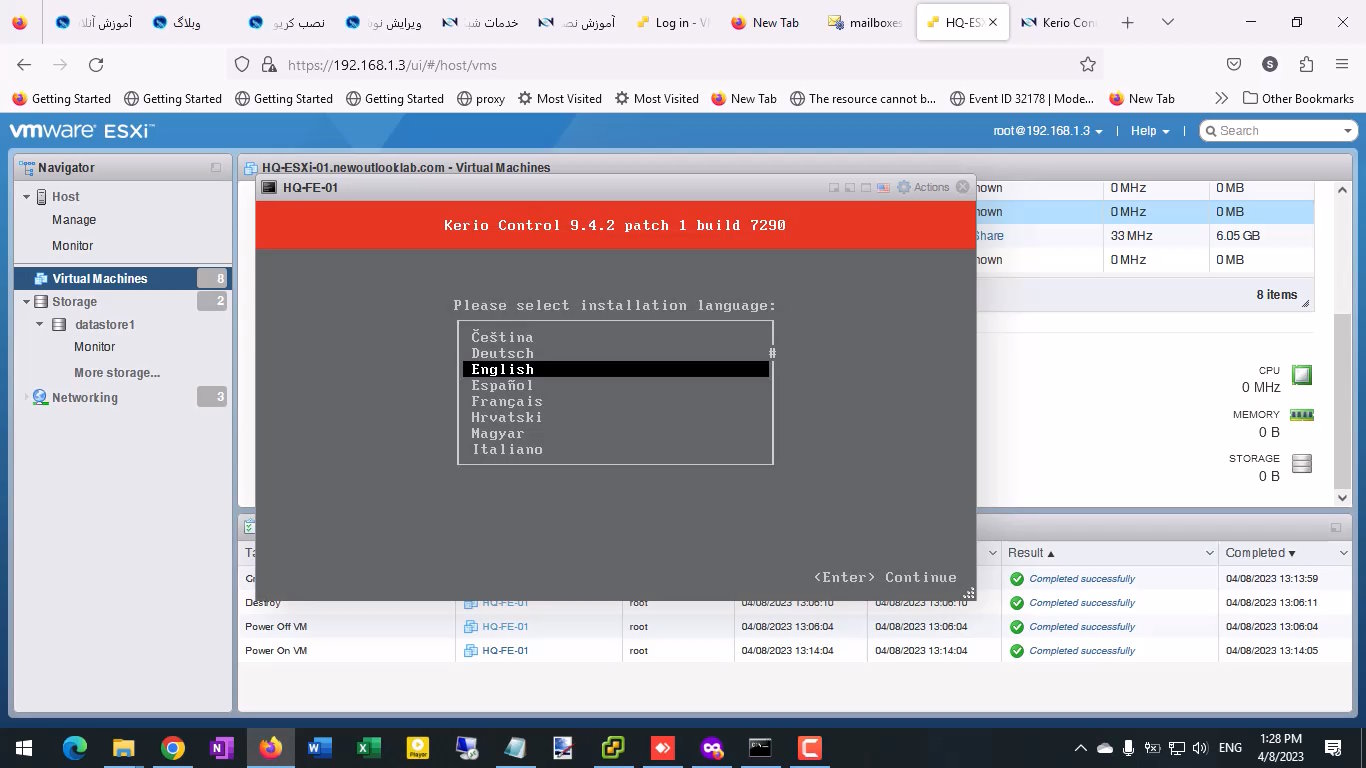
از شما میخواد که با زدن کلید F8 موارد مربوط به لایسنس را قبول کنید. F8 را بزنید و این موارد را قبول کنید.
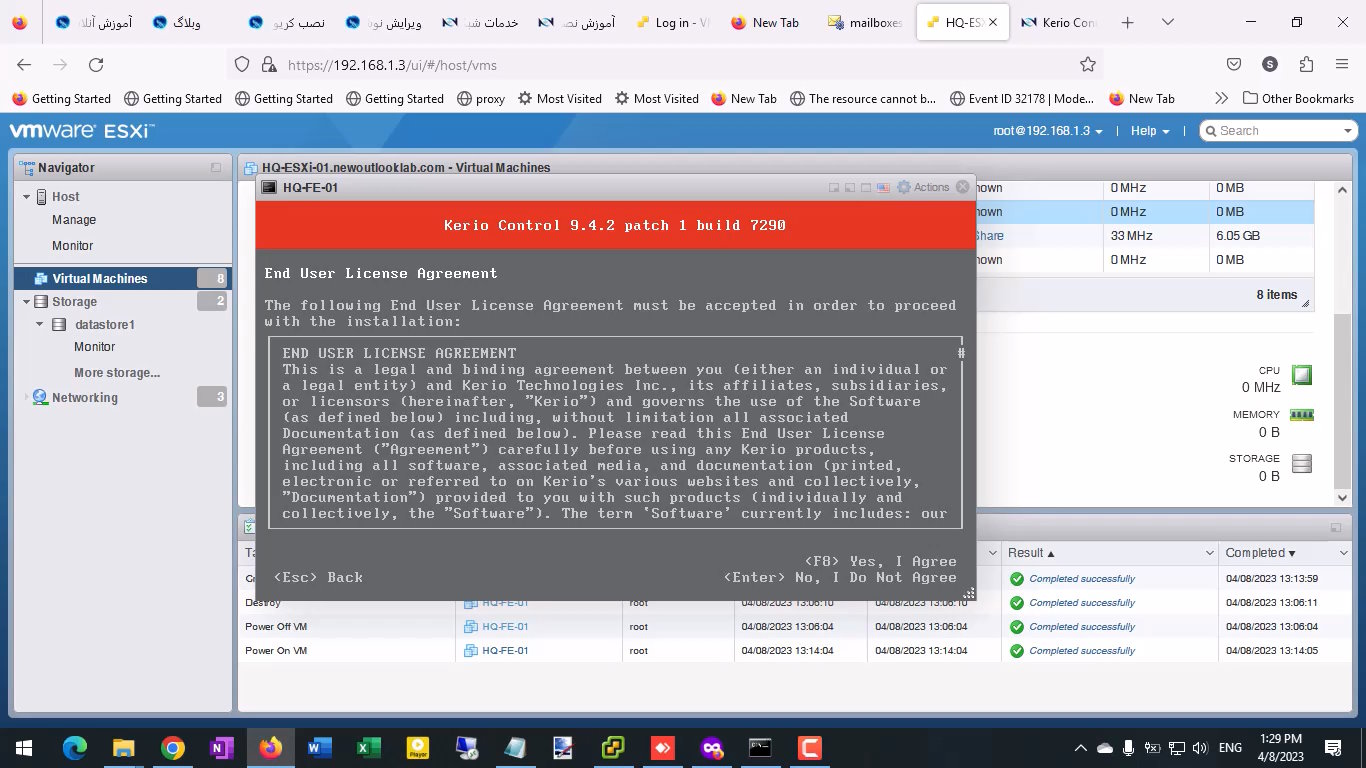
توی مرحله بعدی به شما اطلاع میده که قرار کل فضا را فرمت کنه شما عدد ۱۳۵ را تایپ کنید و Enter را بزنید این یعنی بهش اجازه میدید این کار را انجام بده
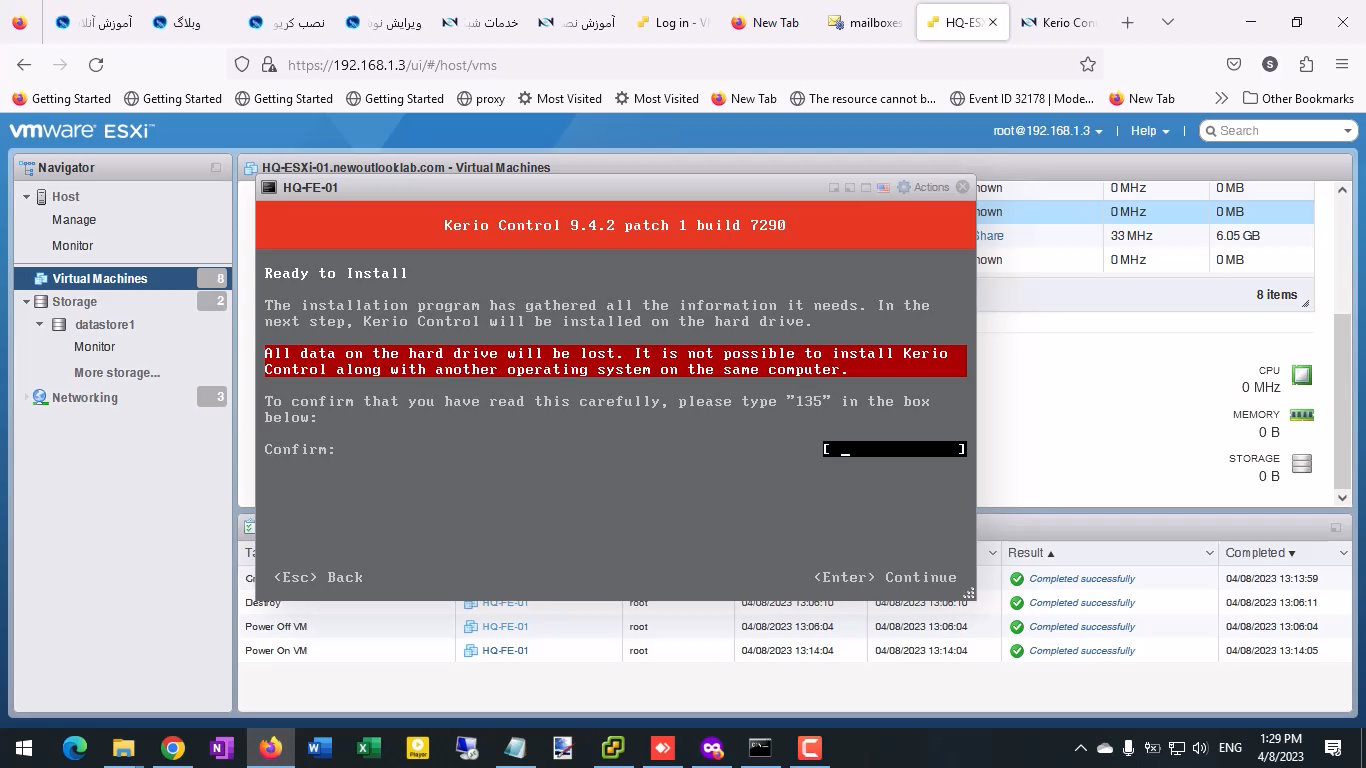
مرحله بعد داره فایروال را نصب می کنه
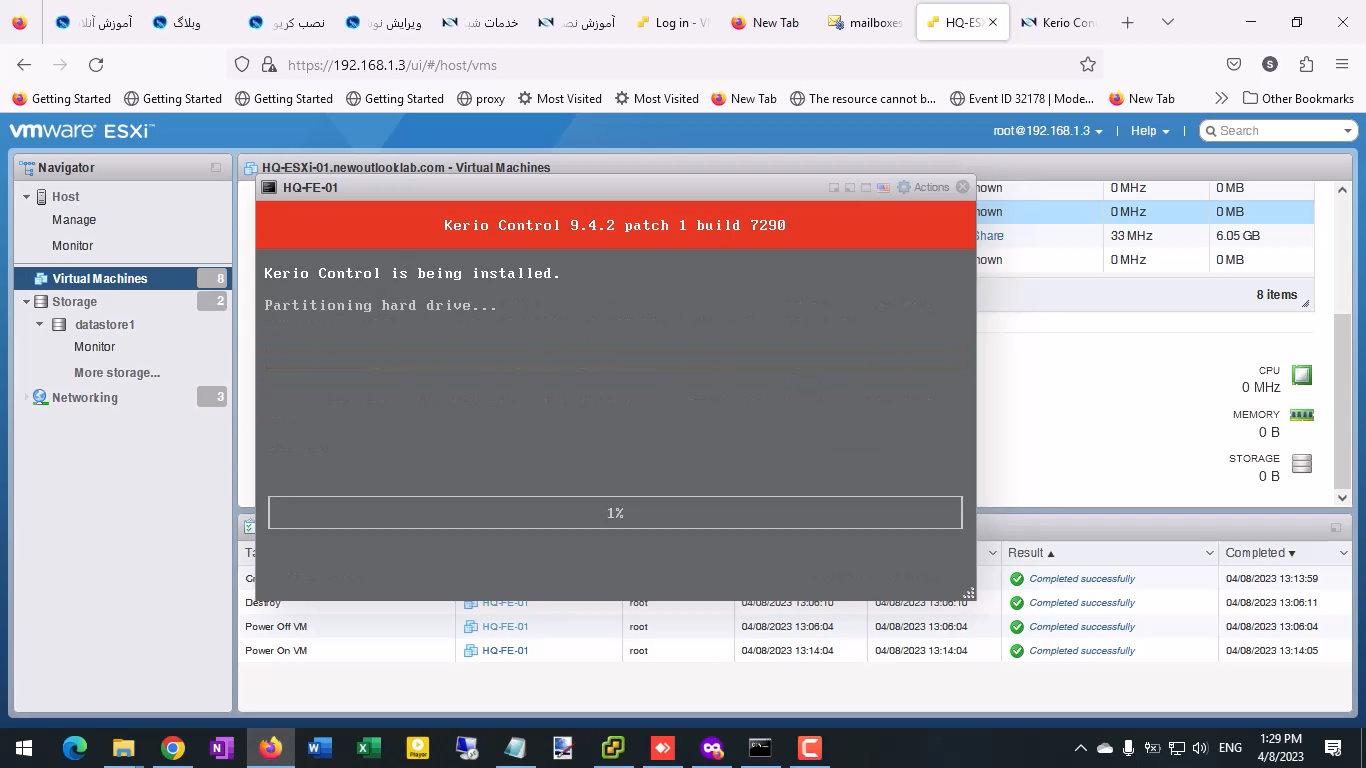
نصب که تموم شد به شما پیغام میده که نصب تموم شد و شما می تونید با این لینک وارد بشید و ادامه تنظیمات را انجام بدید.
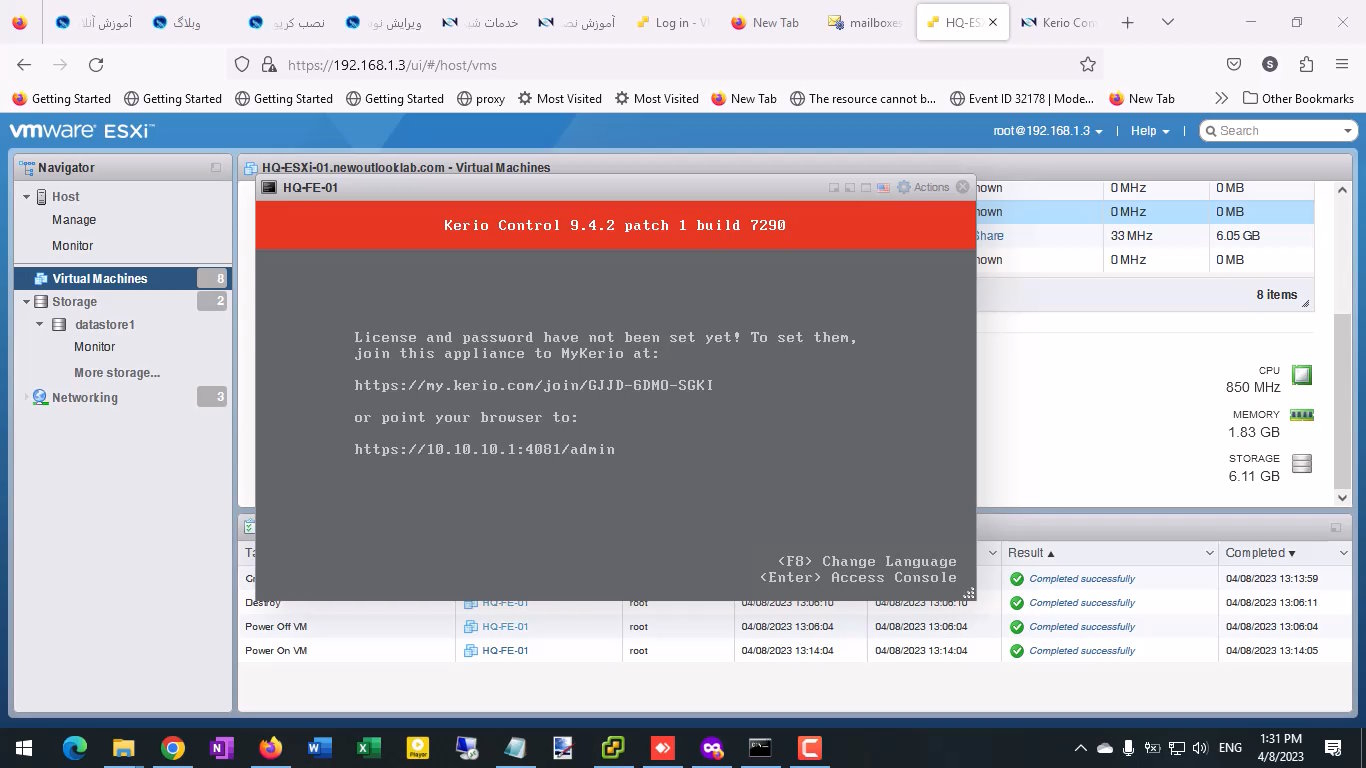
نکته خیلی مهم اینه که اگر IP را از DHCP بگیره اون را به عنوان WAN میشناسه و دسترسی ها را میبنده و اگر شما توی اون subnet باشید دیگه نمی تونید بهش وصل بشید. پس برای این کار قبل از این که وبی بهش وصل بشید باید تنظیم کنید که دسترسی به وب برای اون کارت شبکه ای که به عنوان WAN شناسایی شده ازاد بشه. برای این کار enter را بزنید که وارد بشید بعد remote administration را انتخاب کنید و enter را بزنید.
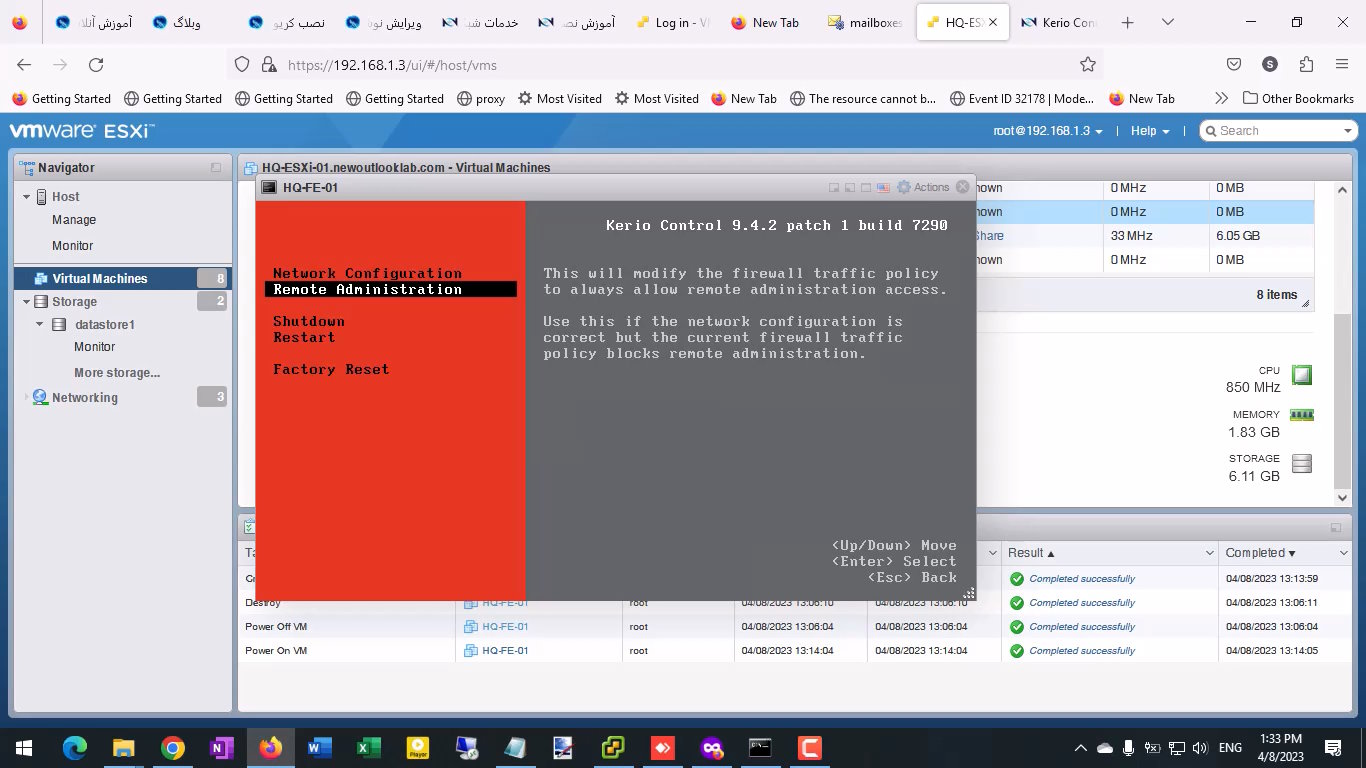
از شما میپرسه که از این کار اطمینان دارید اگه دارید که با زدن f8 تنظیمات را ذخیره کنید.
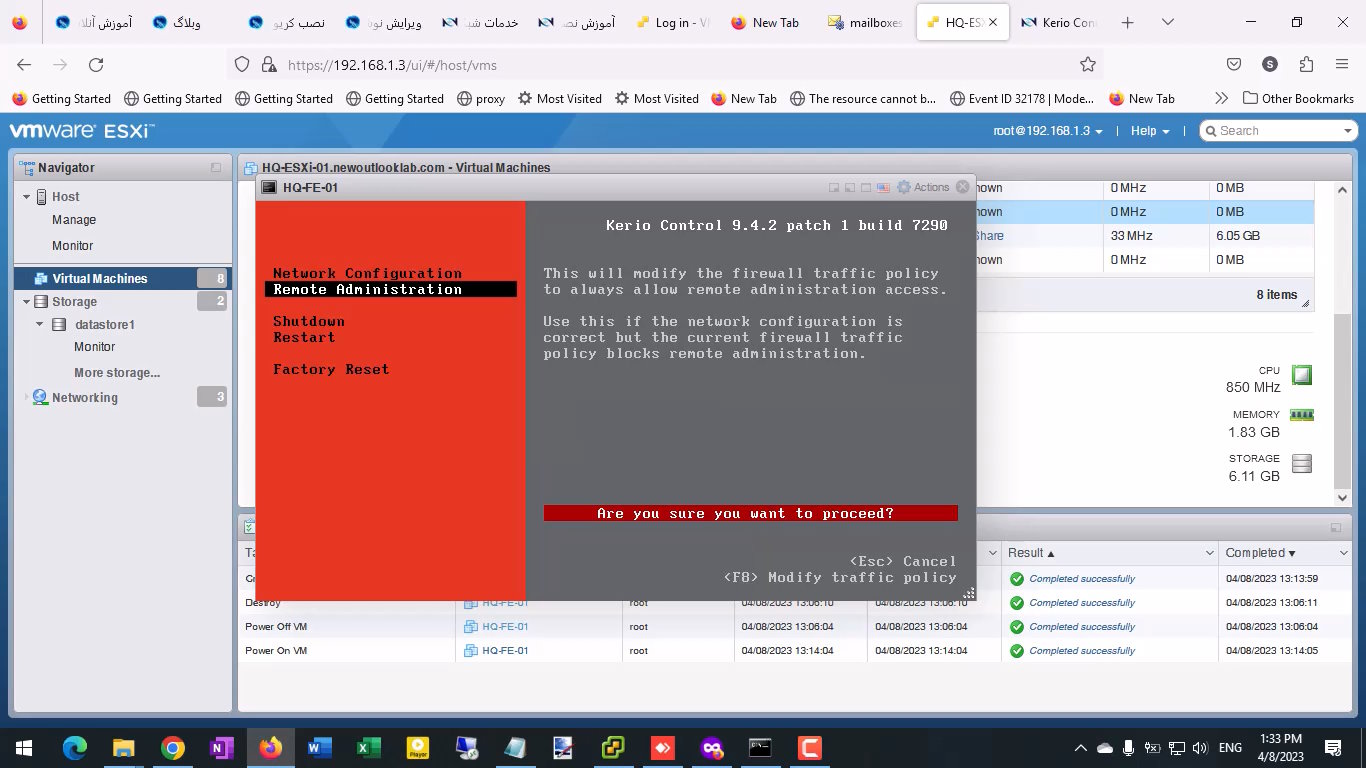
برای ادامه نصب و راه اندازی کریو کنترل – kerio control باید وبی بریم جلو. با استفاده از URL تصویر که برابر https://ipaddress:4081/admin هست وارد مراحل پیکربندی اولیه کریو کنترل میشیم. و همون مرحله اول next را میزنیم.
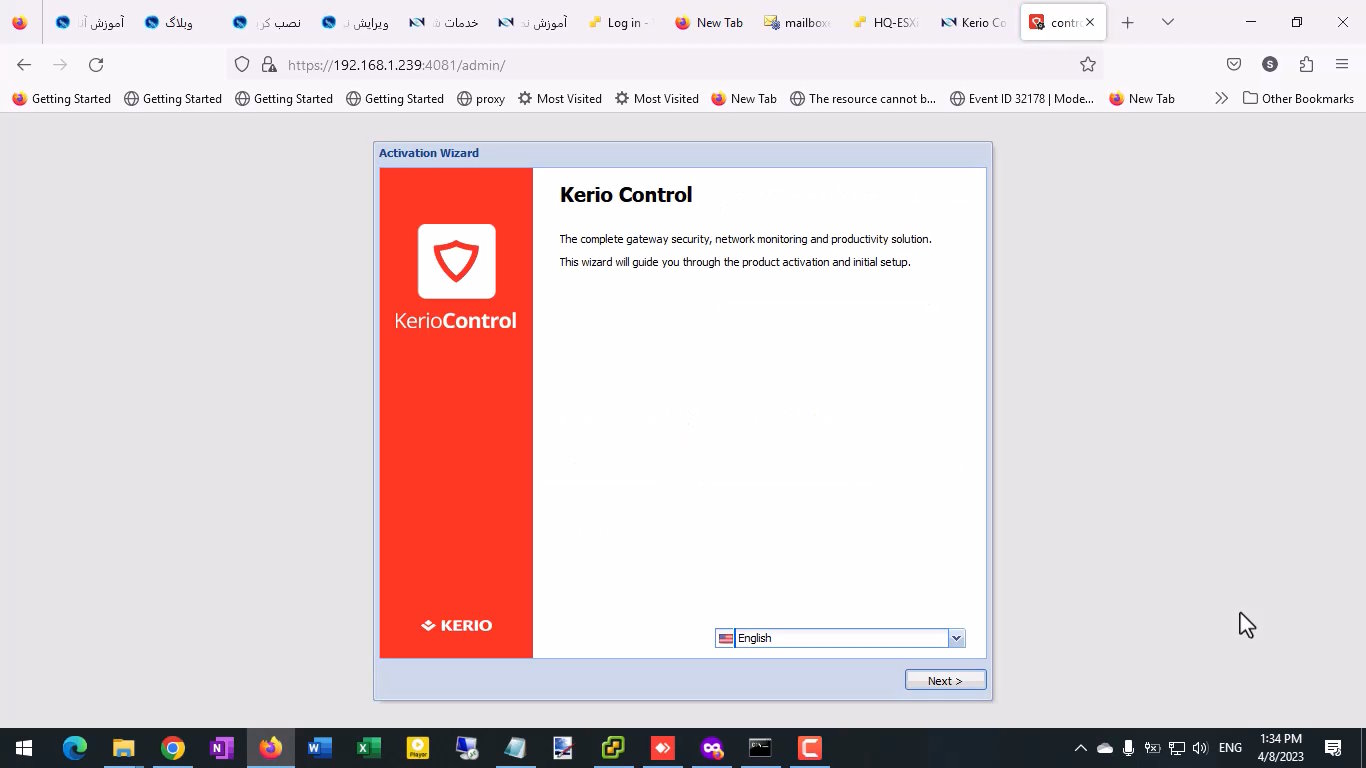
مرحله دوم شرایط لایسنس را قبول کرده و Next را میزنیم.
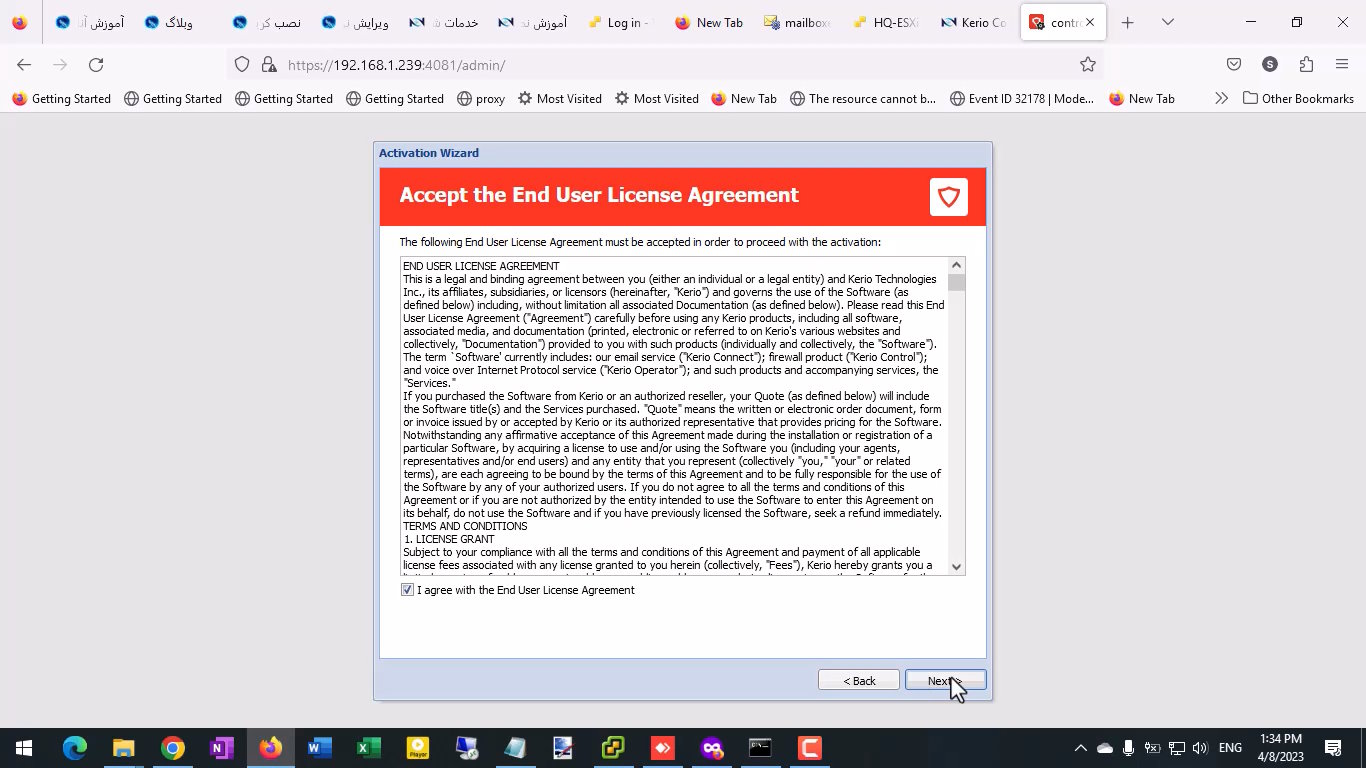
مکان و زمان را انتخاب می کنیم و next را میزنیم.
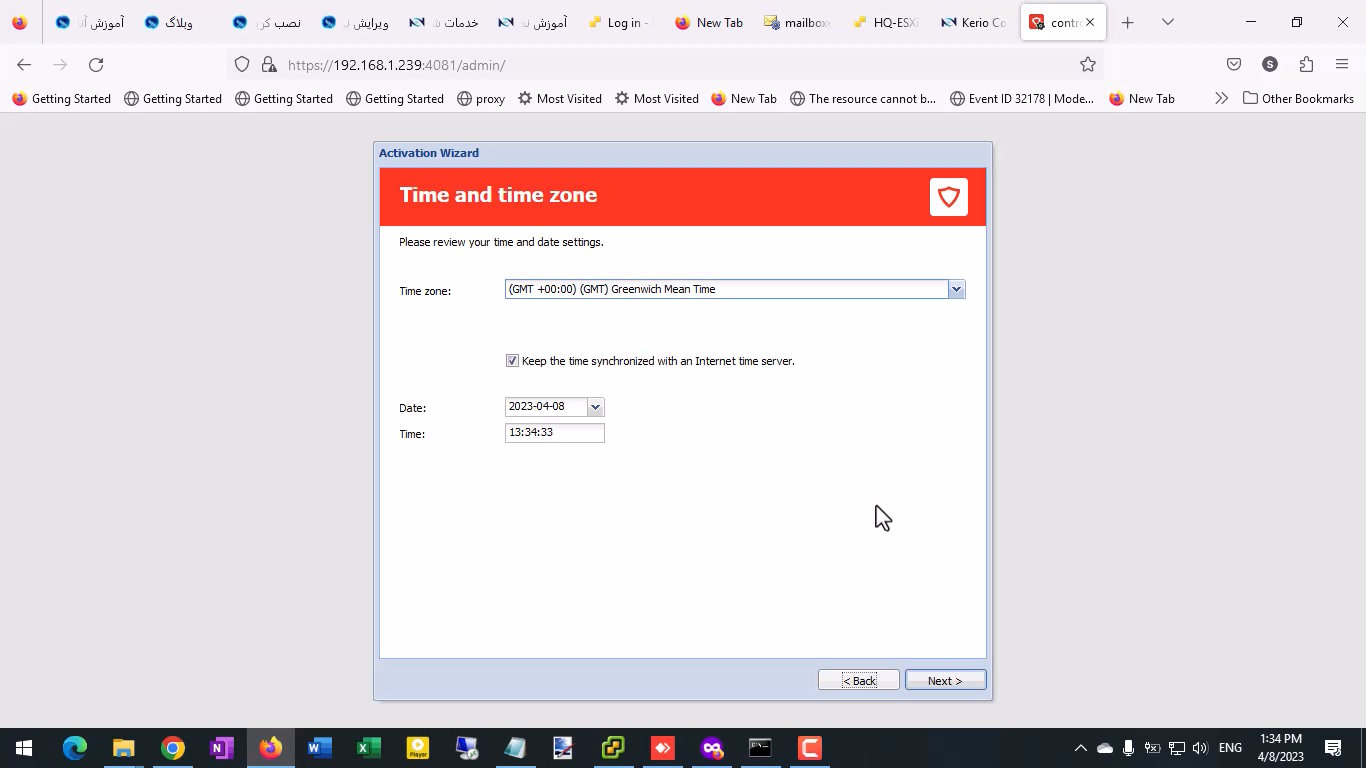
در مرحله بعدی شما باید انتخاب کنید که آیا میخواهید به صورت Trial استفاده کنید یا این که لایسنس وارد کنید. شما بزنید که میخواهید لایسنس وارد کنید.
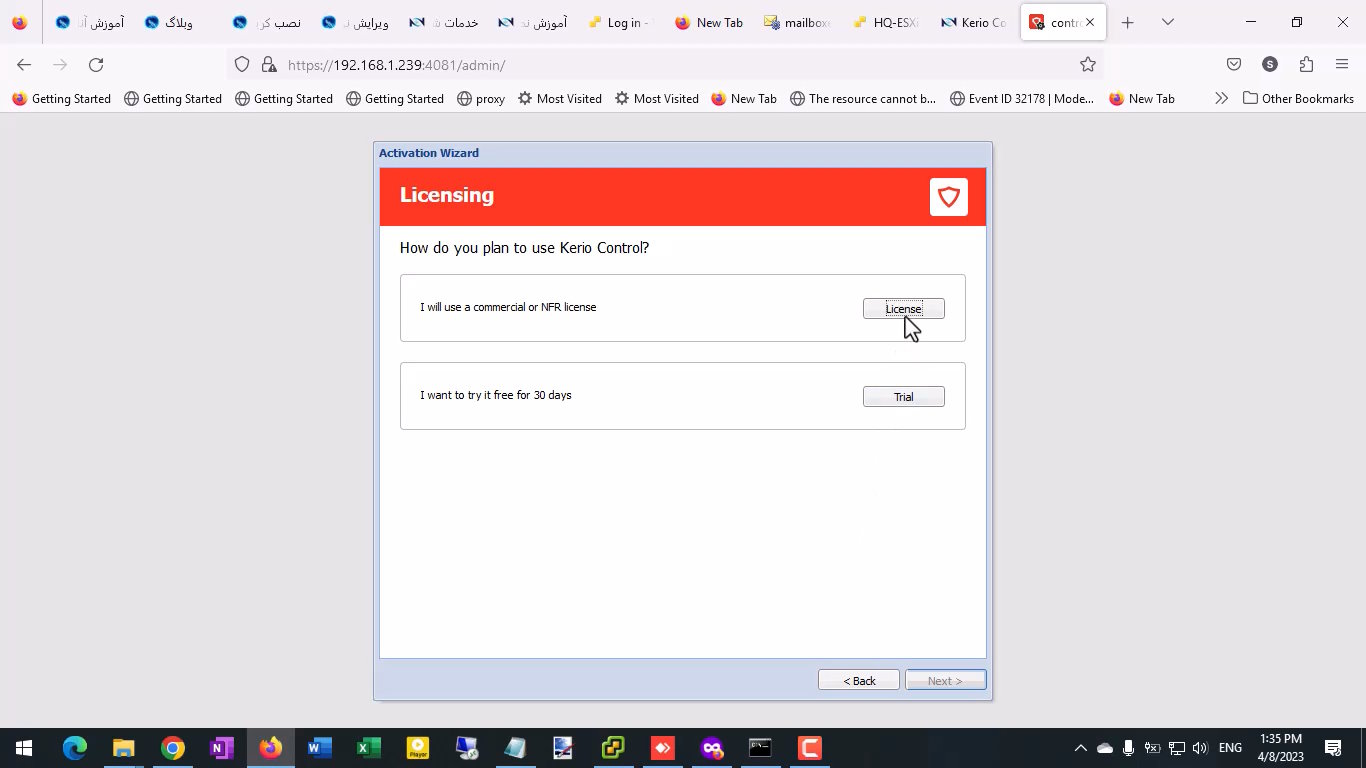
در مرحله بعد انتخاب کنید که میخواهید به صورت آفلاین با استفاده از فایل لایسنس اقدام به فعال سازی کنید.
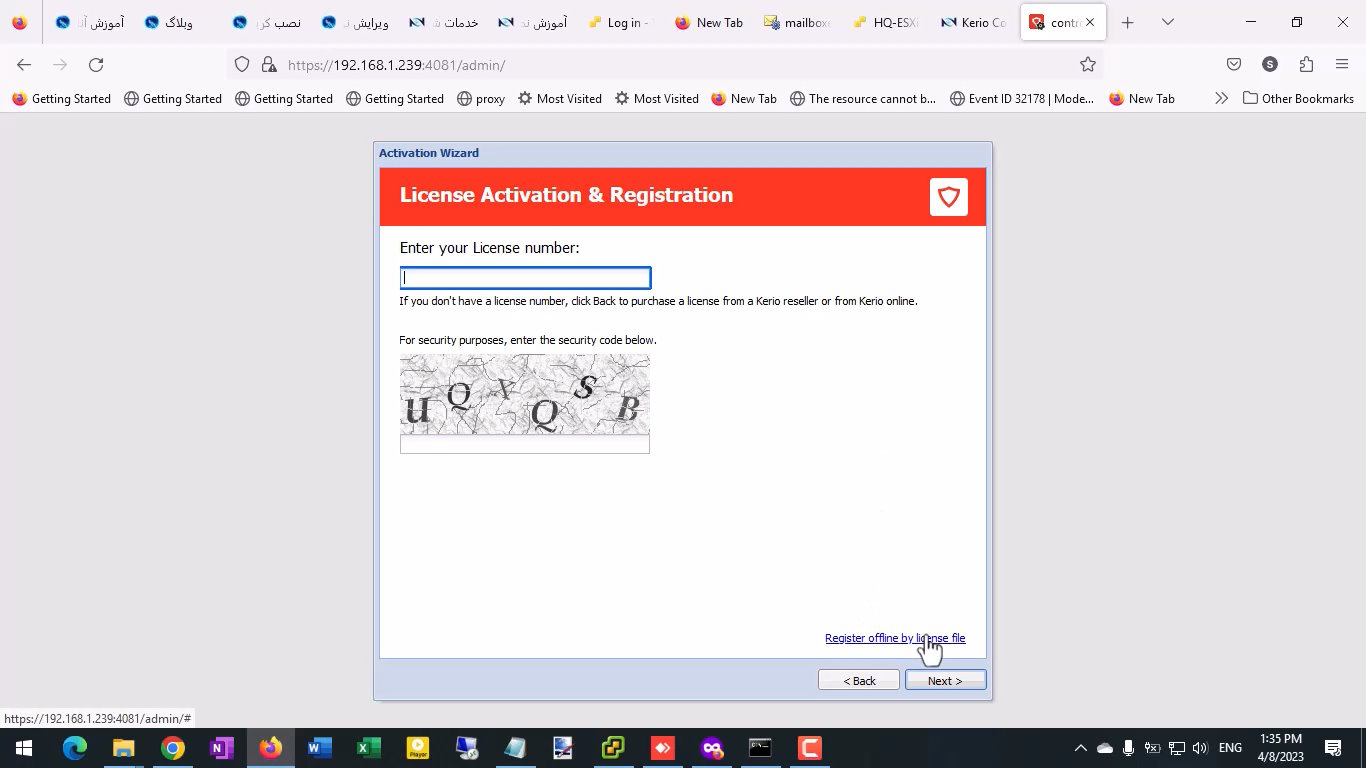
لایسنس را وارد کنید و next را بزنید.
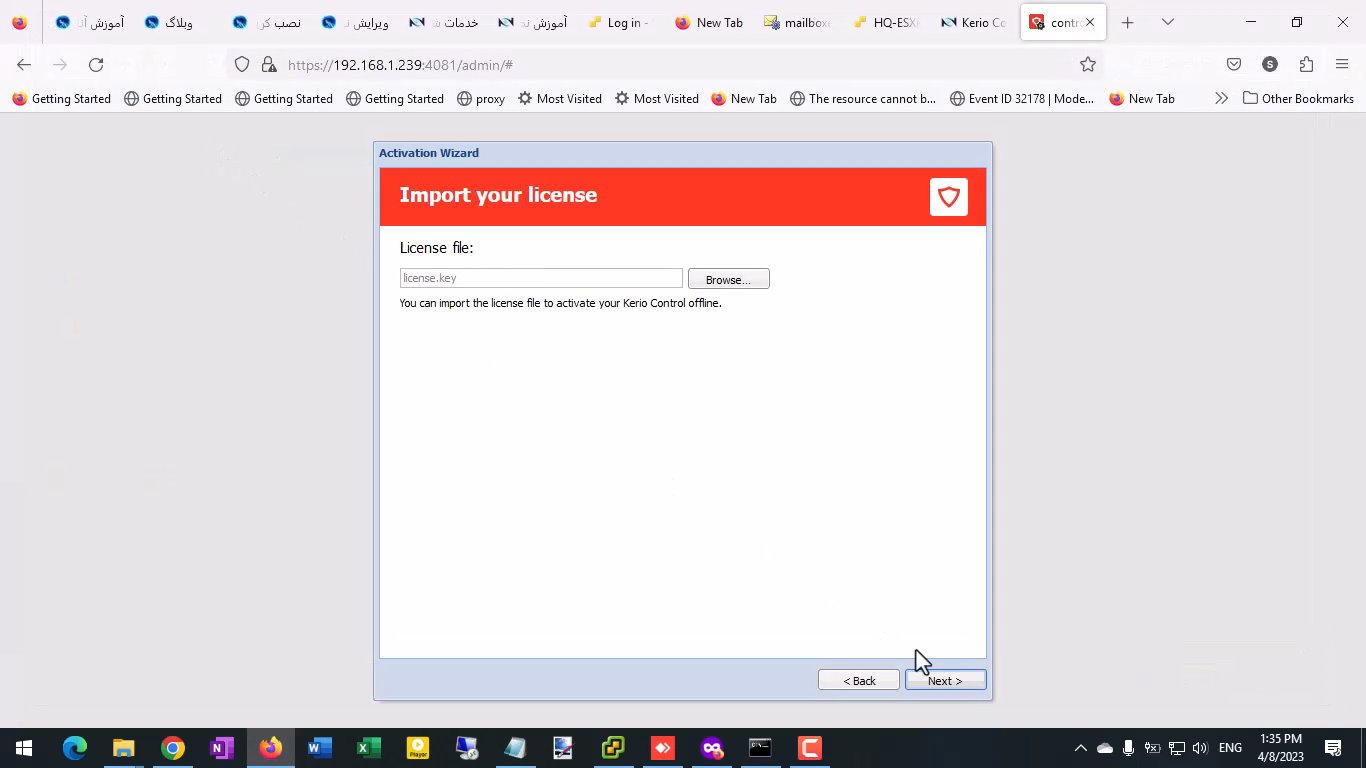
در مرحله help us اصلا نیازی به کمک کردن به شرکت کریو نیست پس تیک را بردارید و Next را بزنید.
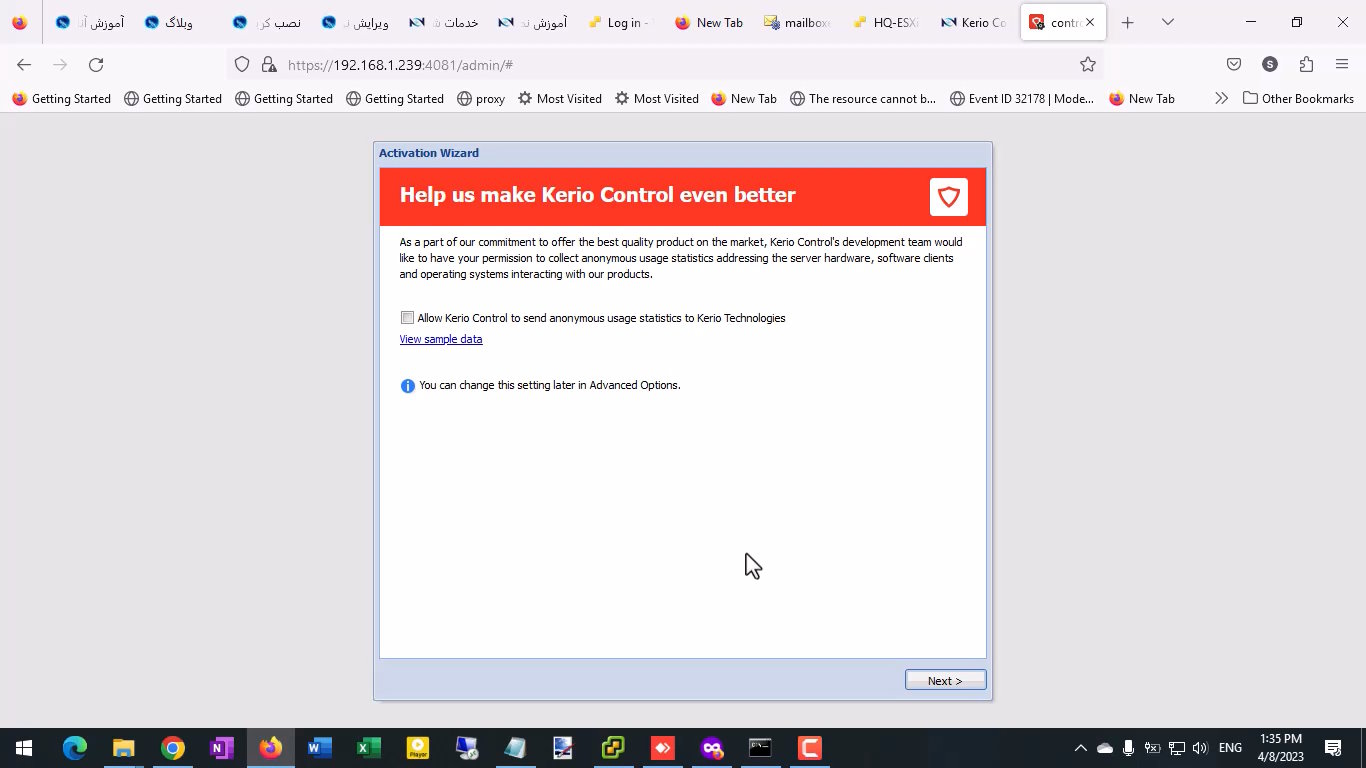
در نهایت برای دسترسی به فایروال رمز عبور تعیین کنید و next را بزنید.
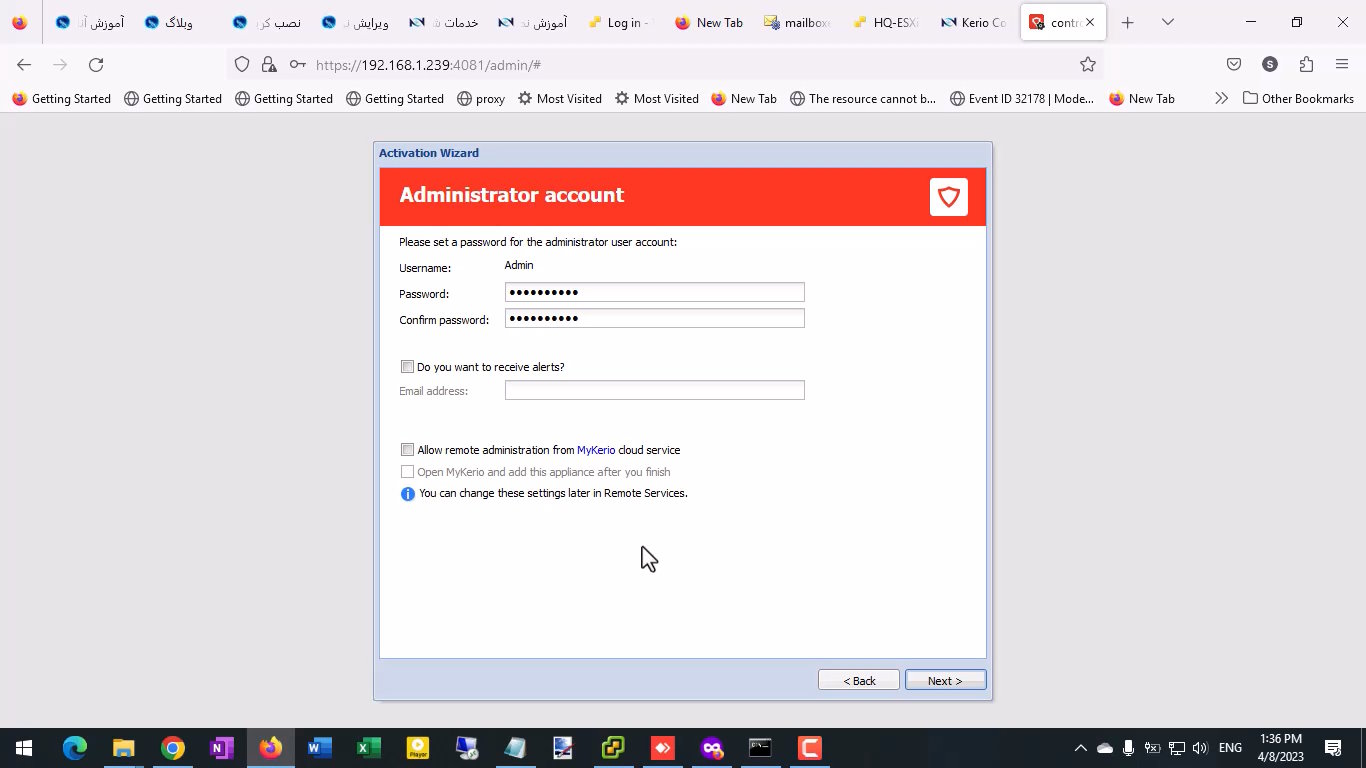
بعد از این که گفت خیلی ممنون finish را بزنید.
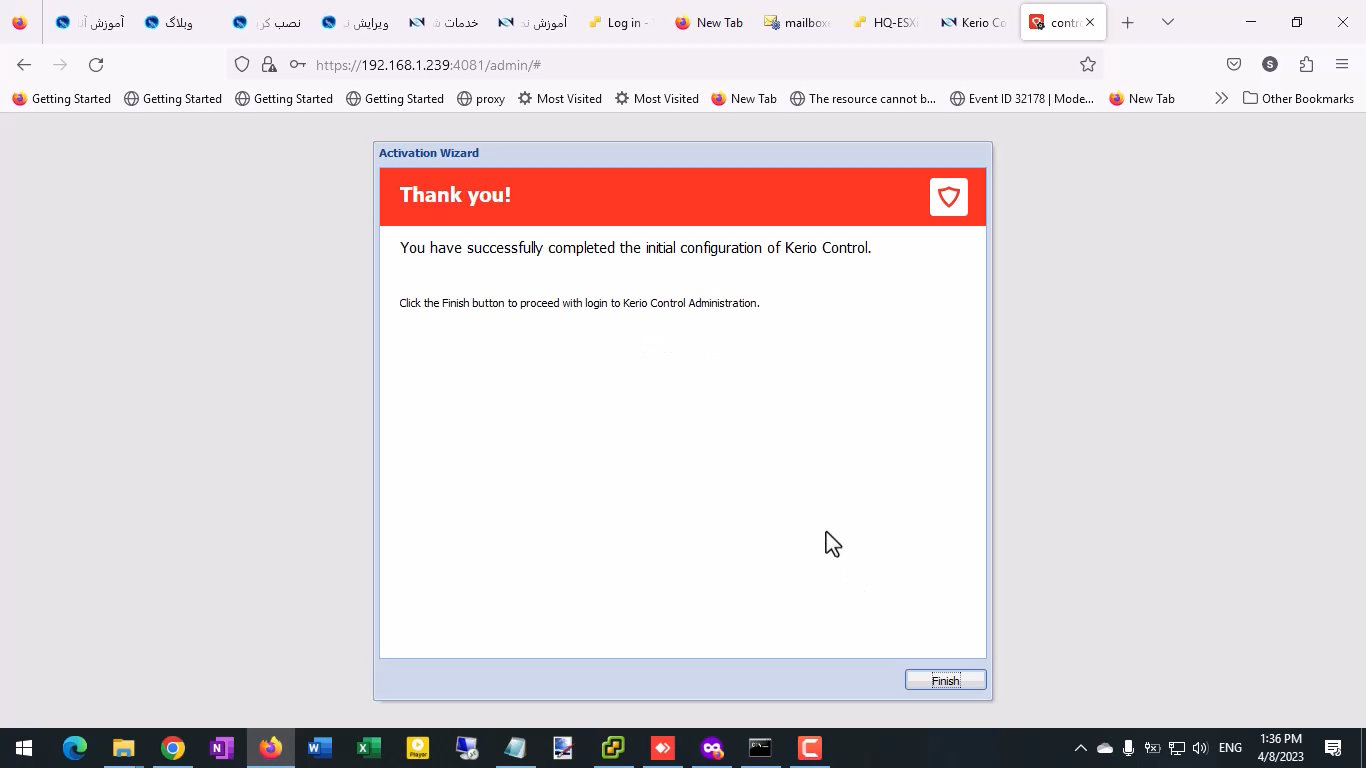
حالا وارد بشید تا یک نکته بگم برای بعد نصب و راه اندازی کریو کنترل – kerio control که مهمه
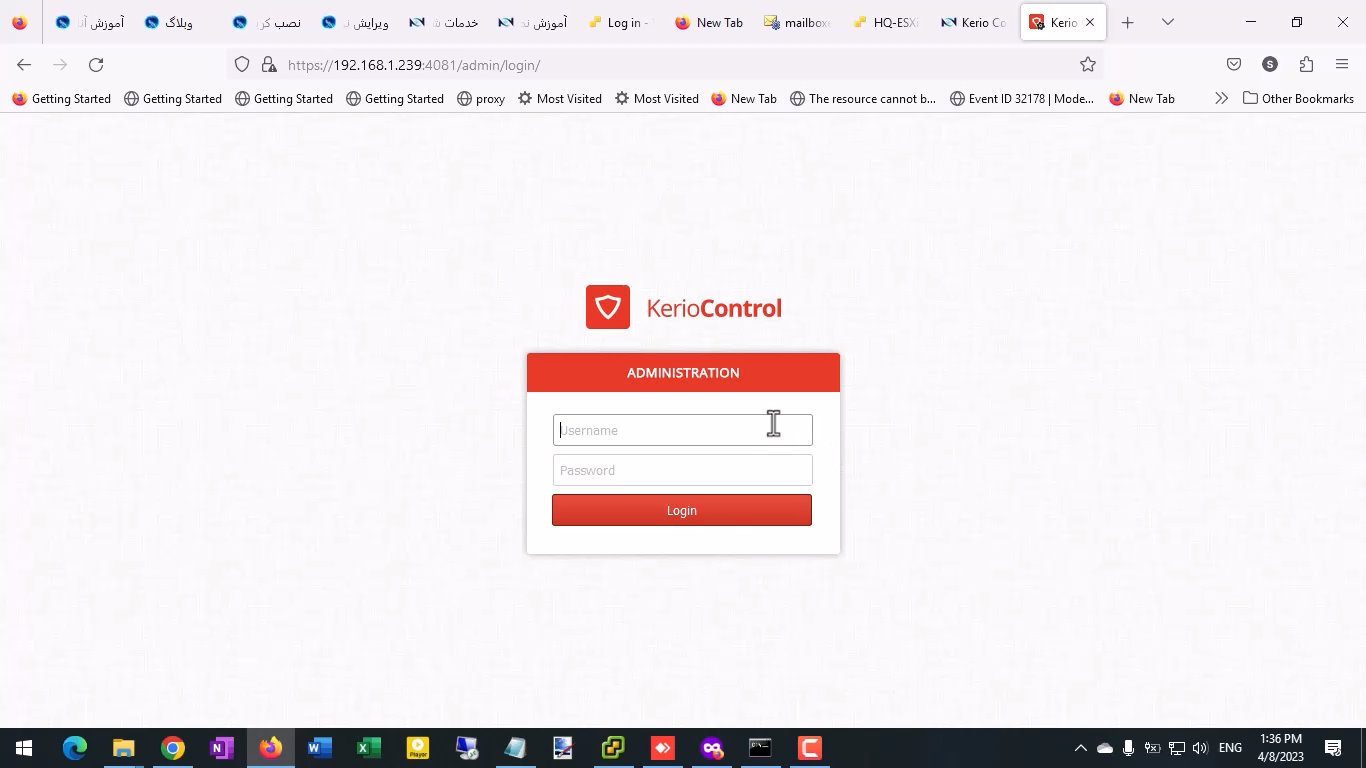
بعد از نصب حتما برید توی قسمت Configuration>advanced Option و تیک به روز رسانی خودکار و چک کردن به روز رسانی را بردارید که یک دفعه ای این آپدیت نشه و لایسنس بپره.
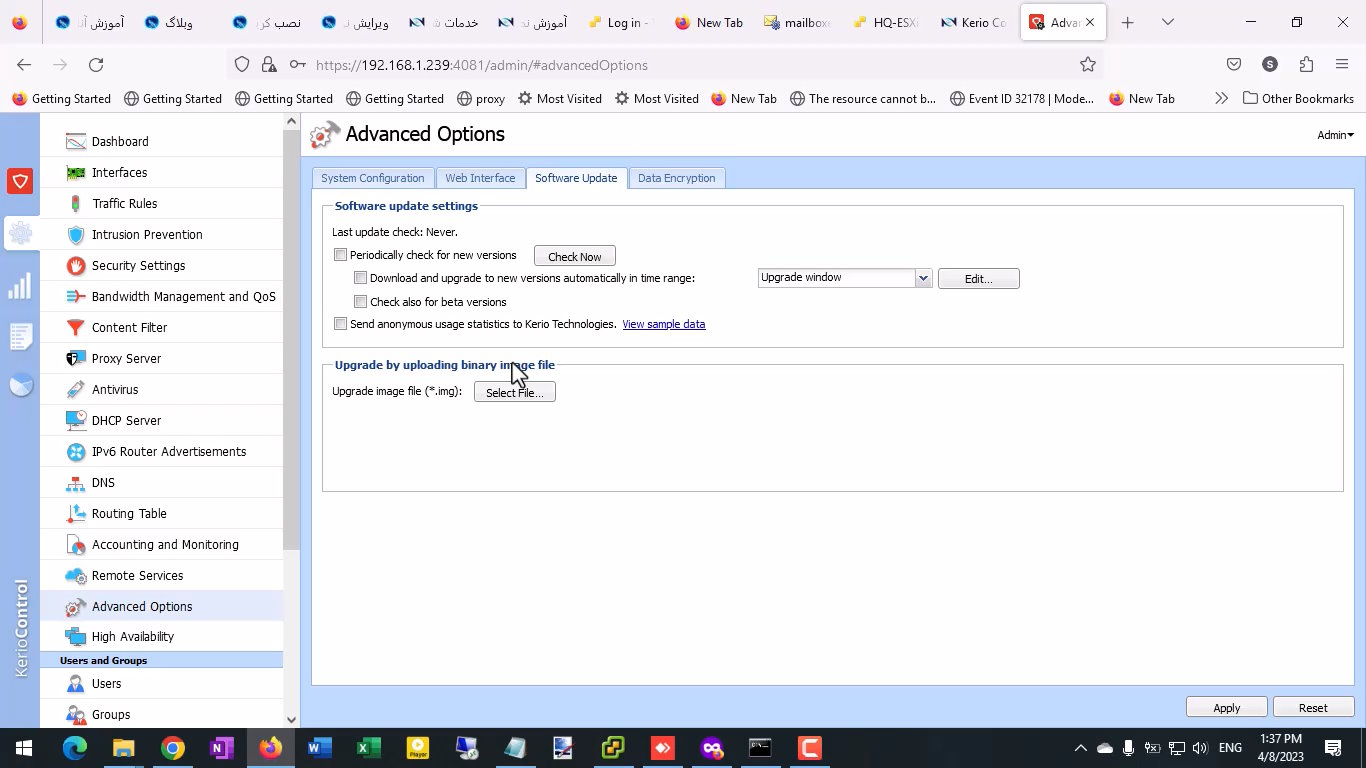
گروه چشم انداز نو با بهره گیری از دانش تخصصی و همچنین نیروهای متخصص و آموزش دیده آماده ارائه خدمات طراحی، نصب و راه اندازی ایمیل سرور مایکروسافت exchange server می باشد. همچنین با توجه به نیاز به پشتیبانی و نگهداری سرویس ایمیل سازمانی خدمات پشتیبانی و نگهداری نیز ارائه میشود. برای جلوگیری از ورود اسپم به سازمان نیز این شرکت آماده ارائه راهکارهای مطمئن چون SMG می باشد تا اسپم ها و همچنین بدافزار ها به زیرساخت نفوذ نکنند. برای اطلاع از تعرفه های گروه چشم انداز نو با ما در تماس باشد.
![]() شماره تلفن ۵۶۷۲۱۰۸۴-۰۲۱
شماره تلفن ۵۶۷۲۱۰۸۴-۰۲۱ ![]() شماره موبایل و واتس اپ ۰۹۳۶۹۰۶۰۲۵۴
شماره موبایل و واتس اپ ۰۹۳۶۹۰۶۰۲۵۴
برخی از مشتریان شرکت توسعه راهکارهای نوین داده پرند
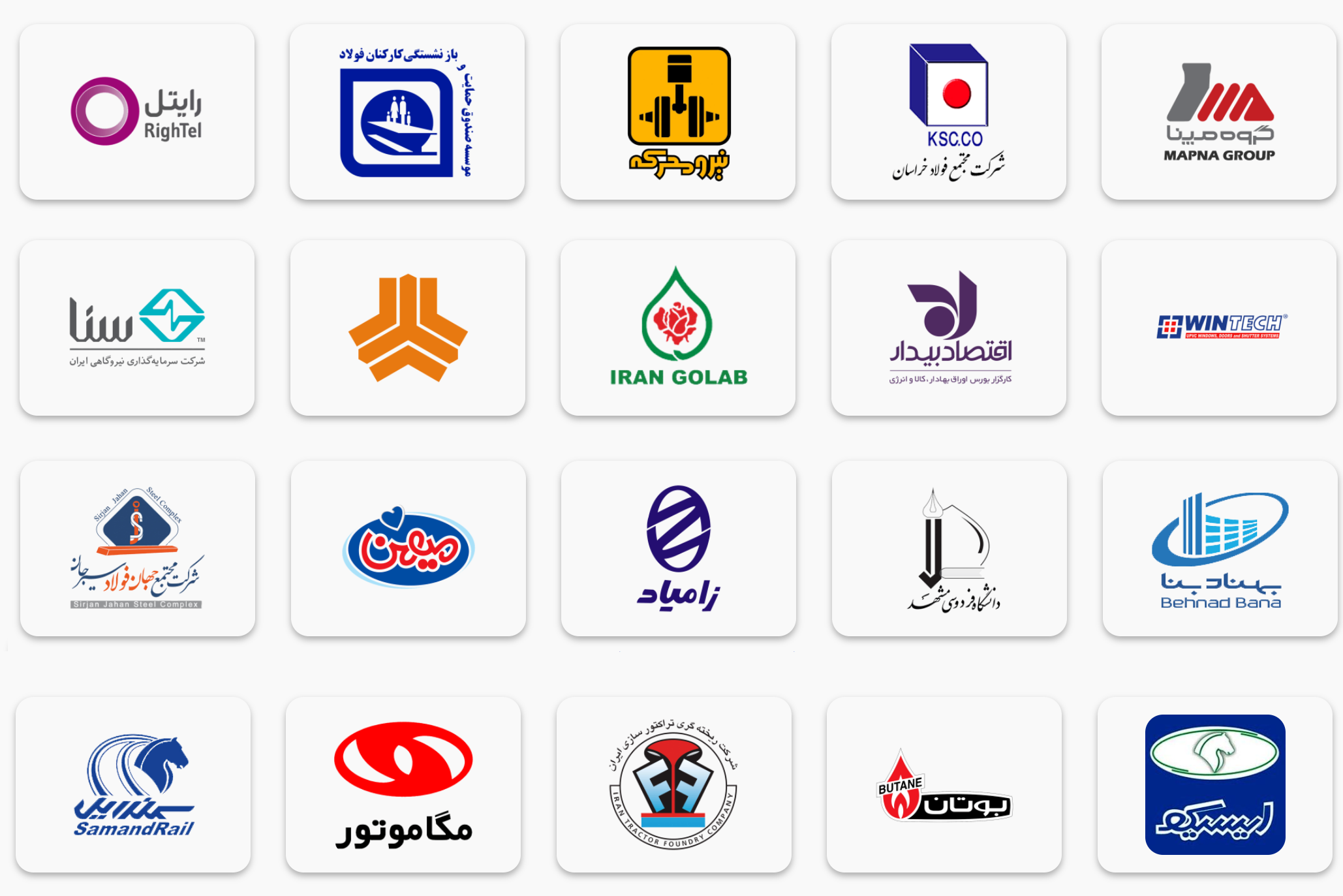



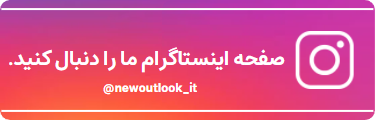
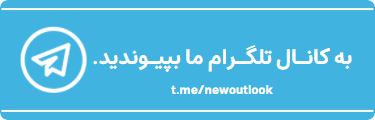
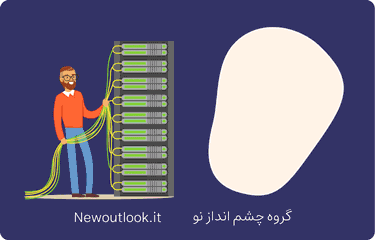
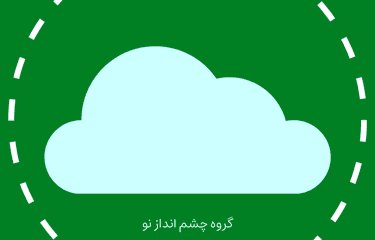
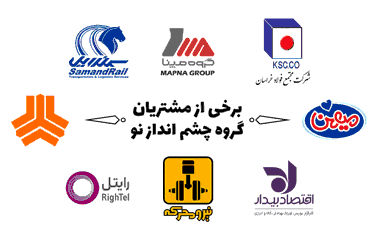
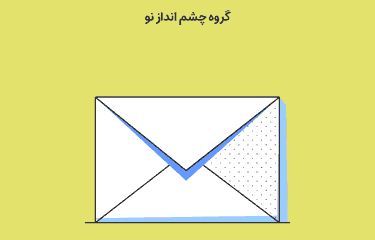
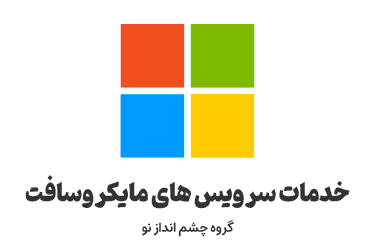

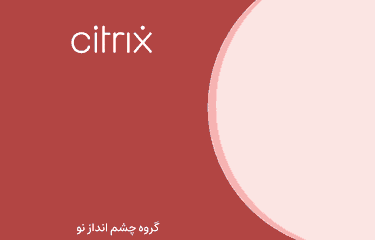
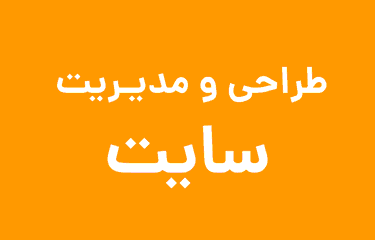
0 پاسخ به "آموزش نصب و راه اندازی کریو کنترل - Kerio Control"